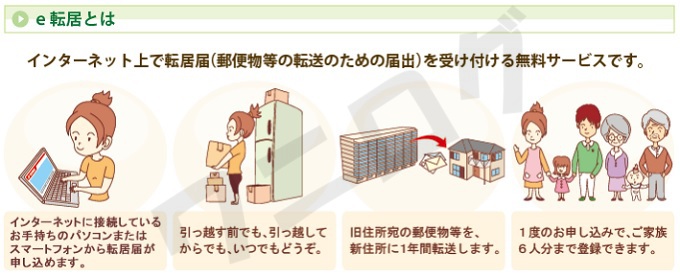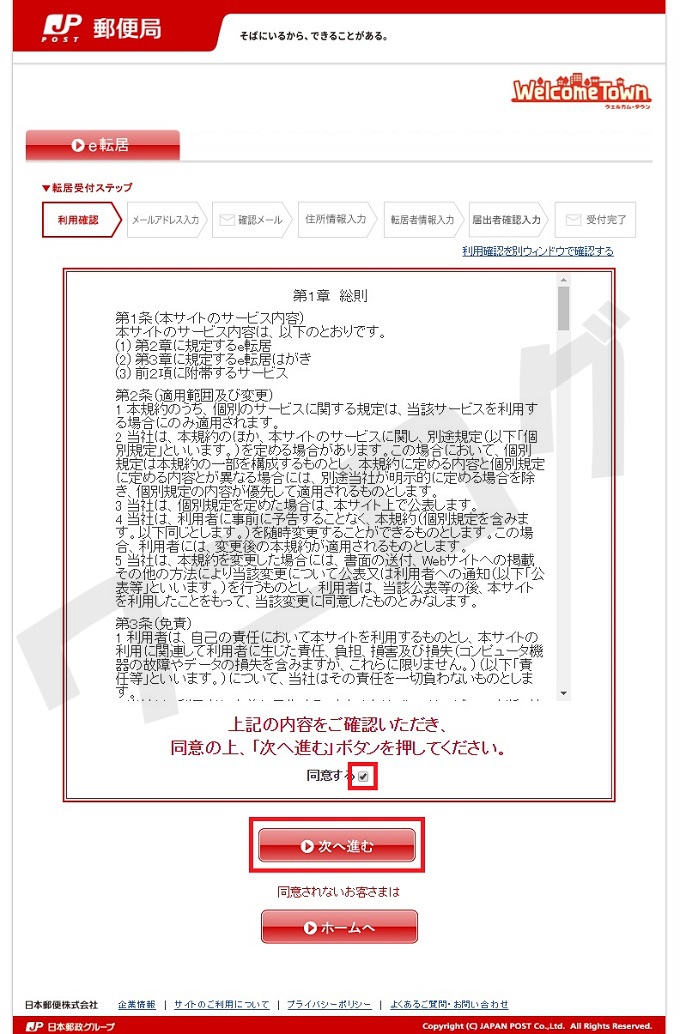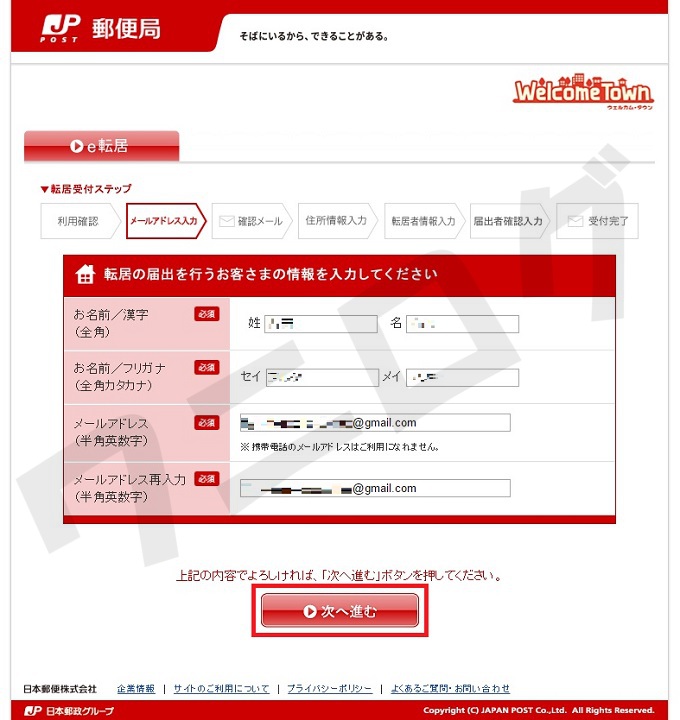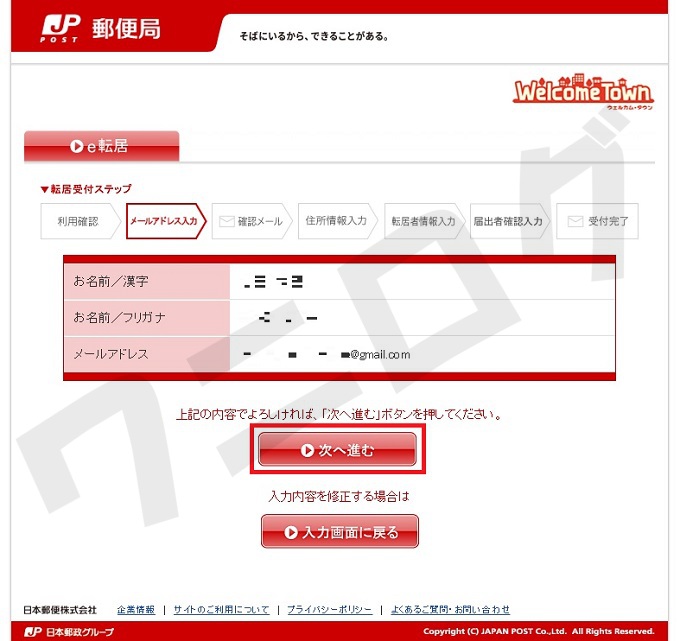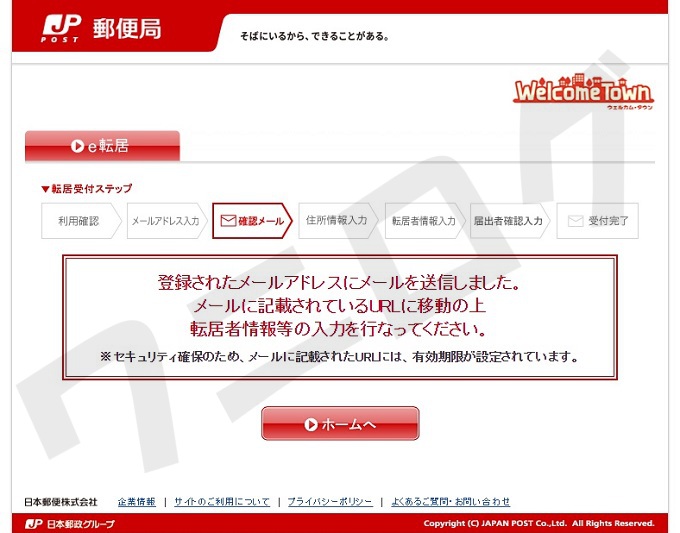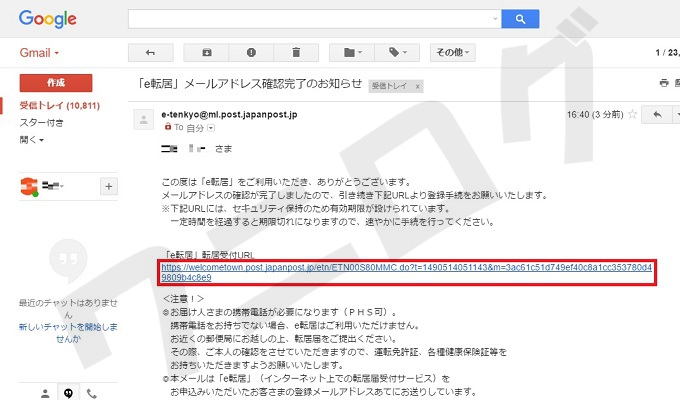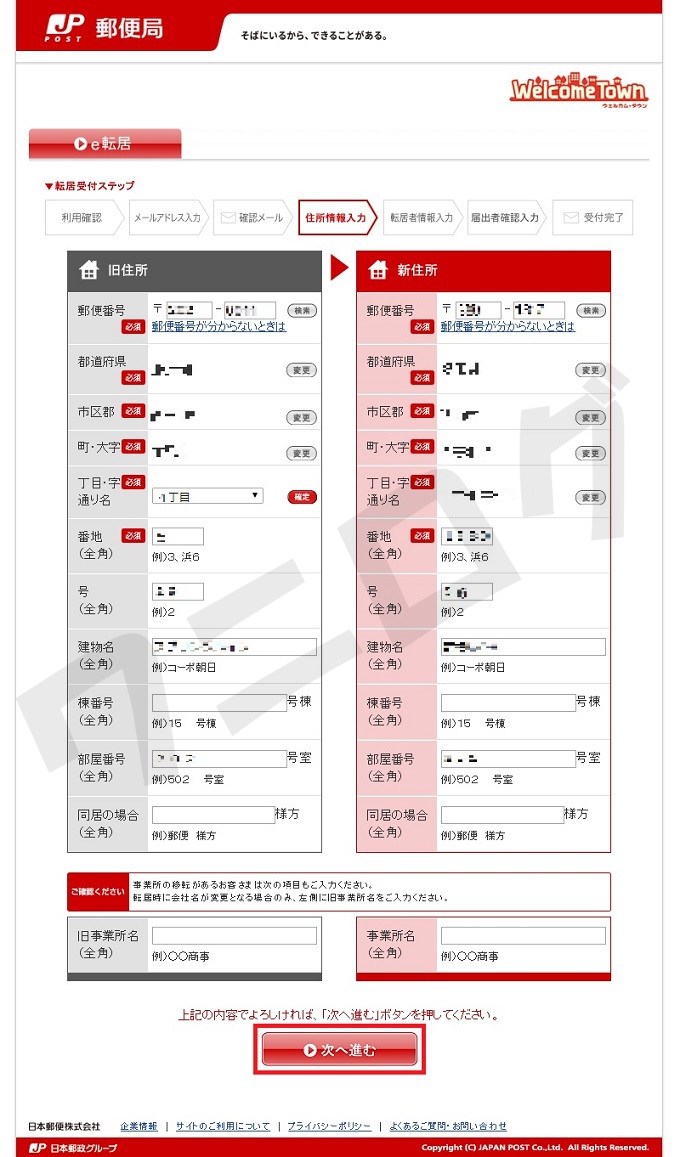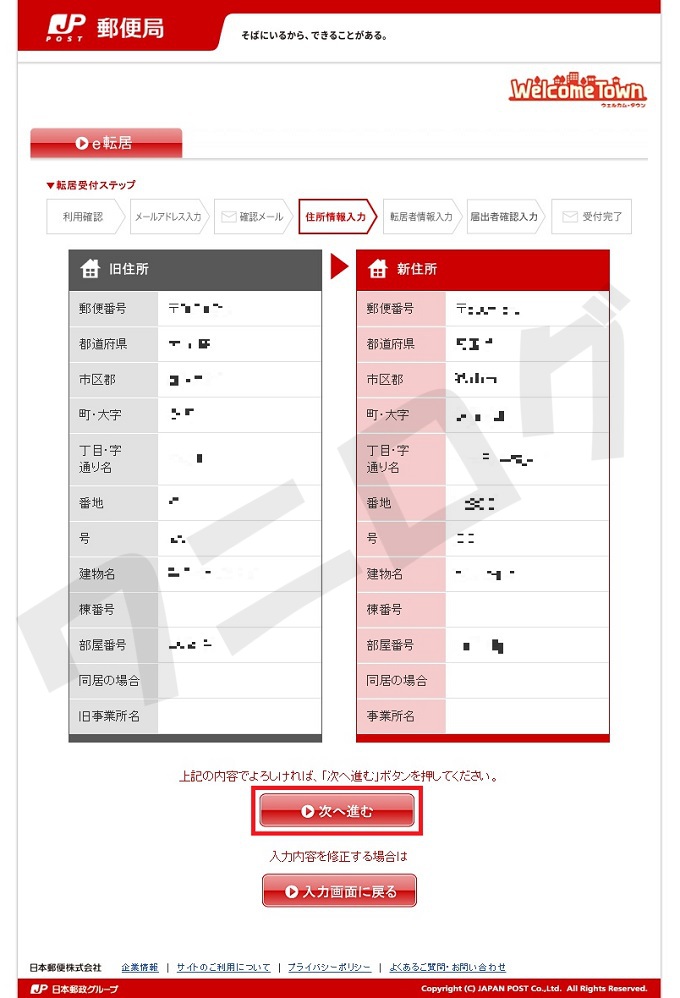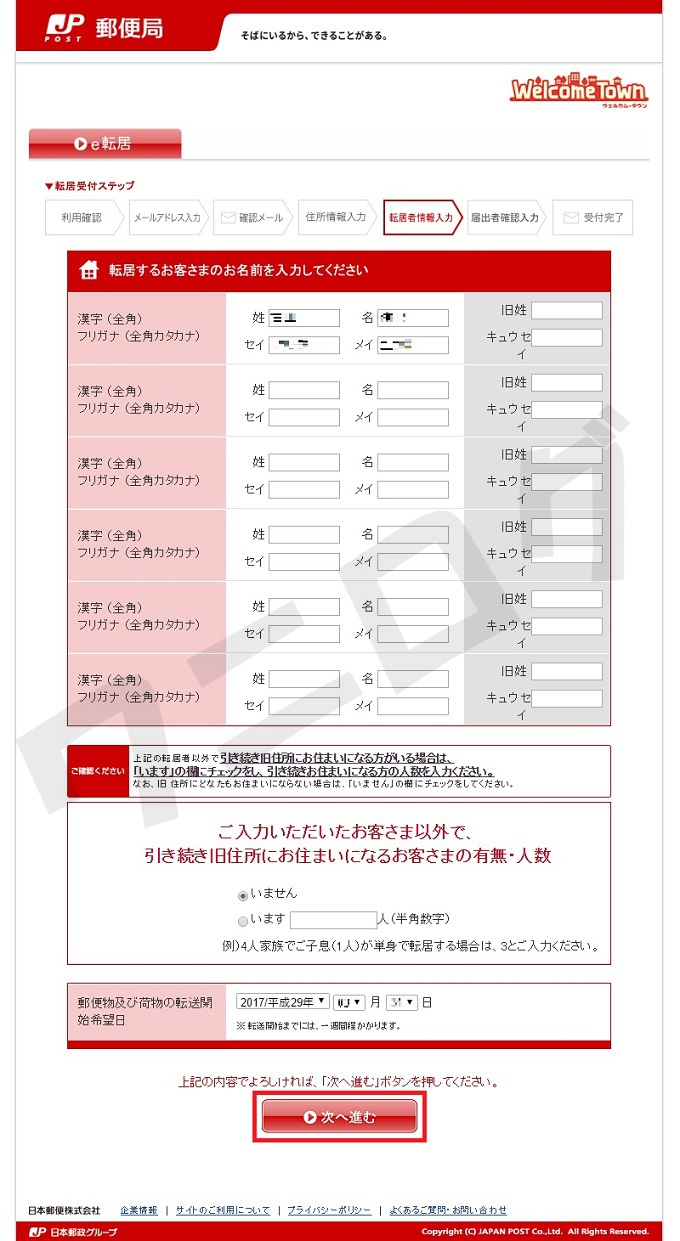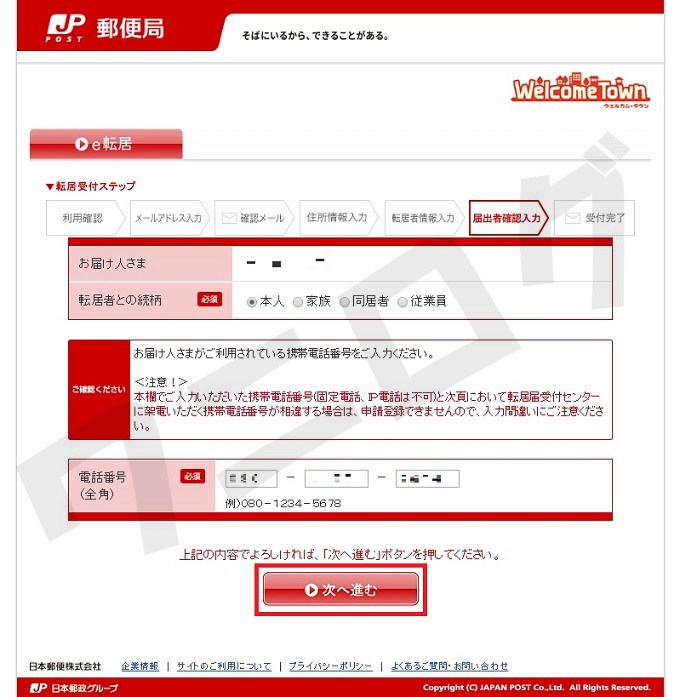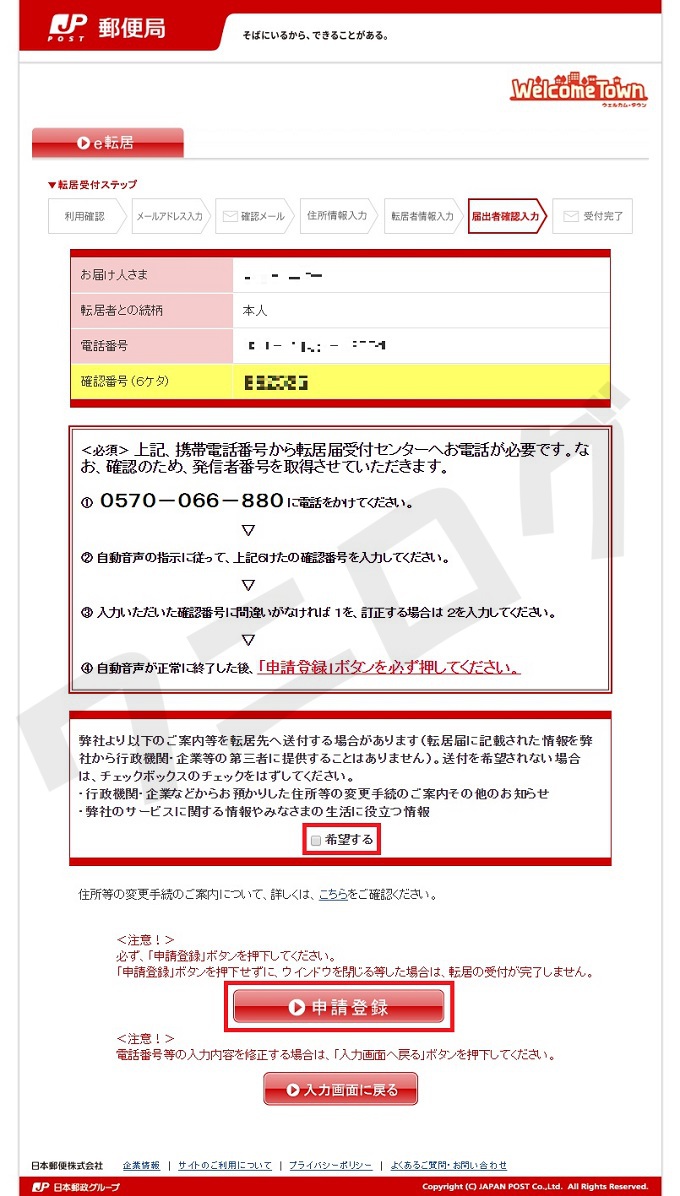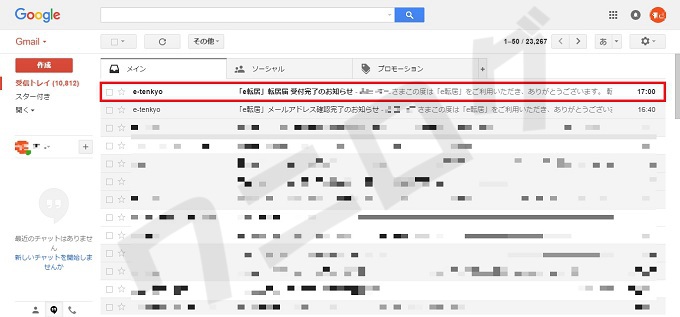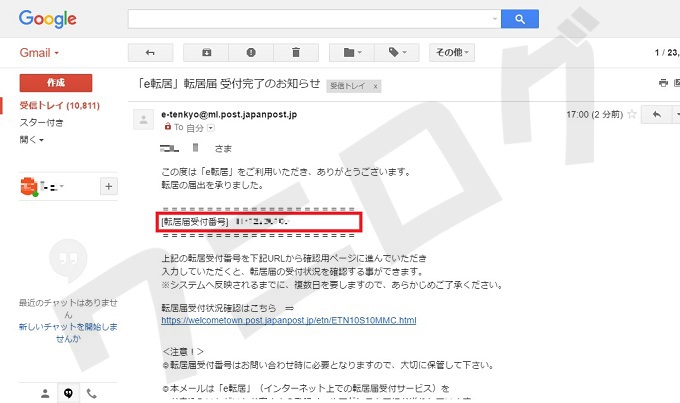引っ越しをする際には色々とやることがありますが、その中でも事前にやっておかなければならないのが郵便物の転送手続きです。
僕も来月4月から新居へ引っ越すので、今のうちに転送手続きをしておかなければなりません。
ただ、郵便窓口に行って直接手続きをしに行くのが面倒くさそう…。と、そんなことを思っていると、なんとWeb上で郵便の転送手続きができるようなのです!その名も「e転居」。
そこで今回は、僕が実際に「e転居」サービスで転送手続きをしてみた様子を紹介していきたいと思います。画像付きで詳しく流れを説明していきますので、もし、手軽に転送手続きを終わらせたいと考えている人は参考にしてみてください。
「e転居」で郵便の転送手続きをしてみよう
2021/5/17追記:最初に「ゆうびんID」を作る
e転居をするためには、『ゆうびんID』の発行が必要になったようです。まだ持ってない人は新規登録から始めます。
必須項目をパパッと入力してしまいましょう。
「e転居」のお申込みをする
ゆうびんIDを手に入れたら「e転居」のお申込みをスタート。
パソコンから申し込む場合は「e転居のお申し込みはこちらから」、スマホから申し込む場合は「スマートフォンご利用の方はこちらから」をクリックして進みましょう!
利用確認を行う
「利用確認」の内容を一通り見て、「同意する」にチェックを入れ、「次へ進む」をクリックします。
メールアドレスを入力する
転居する人の名前や、メールアドレスを入力していきます。携帯のメールアドレスは使えないので、僕はGmailのアドレスを入力しました。
できたら「次へ進む」をクリック。
メールアドレスの確認をする
先程入力したメールアドレス等に間違いがなければ、「次へ進む」をクリック。
e転居からメールが送信される
先程入力したメールアドレス宛てに、e転居からメールが送られます。さっそく確認しましょう!
e転居からのメールを確認する
【「e転居」メールアドレス確認完了のお知らせ】というタイトルでメールが届いています。
「e転居」転居受付URLをクリックする
メールを開き、「e転居」転居受付URLをクリックします。
住所情報の入力を行う
メールの「e転居」転居受付URLをクリックすると、旧住所と新住所を入力する画面が現れます。それぞれ入力していきましょう。
入力できたら「次へ進む」をクリック。
住所情報の確認をする
先程入力した住所情報を確認し、間違いがなければ「次へ進む」をクリックします。
転居者の情報を入力する
転居する人すべての名前を入力していきます。また、旧住所に住み続ける人の有無・人数を入力。最後に、郵便物(荷物)の転送開始希望日を指定して、「次へ進む」をクリックします。
転居者の情報を確認する
先程入力した項目を確認し、間違いがなければ「次へ進む」をクリック。
届出者の情報と電話番号を入力する
現在、この転送手続きを行っている人と転居者との関係を選択し、電話番号を入力します。
転居届受付センターへ電話をする
先程入力した電話番号から転居届受付センターへ電話をし、自動音声に従って、ホームページに表示されている6ケタの確認番号を押します。
また、そのあとの「希望する」は個人的にチェックを外しました。なんとなくNHKの契約のお知らせとかが来そうだったので。
できたら、「申請登録」をクリックします。
受付完了
これで転送手続きは完了しました!
「e転居」転居届受付完了のお知らせメールが届いている
【「e転居」転居届受付完了のお知らせ】というタイトルでメールが届いています。
転居届受付番号を大事にしておく
「転居届受付番号」はなんとなく大事だと思うので、このメールを大事に取っておくなり、メモしておくなりしておきましょう。
ちなみに、転居届受付状況確認ページに「転居届受付番号」を入力すると、今の受付状況を知ることができます。
まとめ
メールアドレスと電話番号さえあれば、郵便の転送手続きがこんなにも簡単にできてしまうことに驚きました。本当にできたのか不安になるほど簡単でしたからね!
Webから転送手続きができてしまうんだから、日頃仕事で忙しい人でも安心です。
すでに転居先が決まっているのであれば、早めに転送手続きをしておきましょう!